jmeter的安装部署可参考
(14条消息) 性能测试工具-JMeter简介及安装_小han的日常的博客-CSDN博客![]() https://blog.csdn.net/weixin_50464533/article/details/125274866?spm=1001.2014.3001.5501本文章介绍脚本录制http/https(录制控制器的使用)
https://blog.csdn.net/weixin_50464533/article/details/125274866?spm=1001.2014.3001.5501本文章介绍脚本录制http/https(录制控制器的使用)
1、在项目下添加线程--线程组
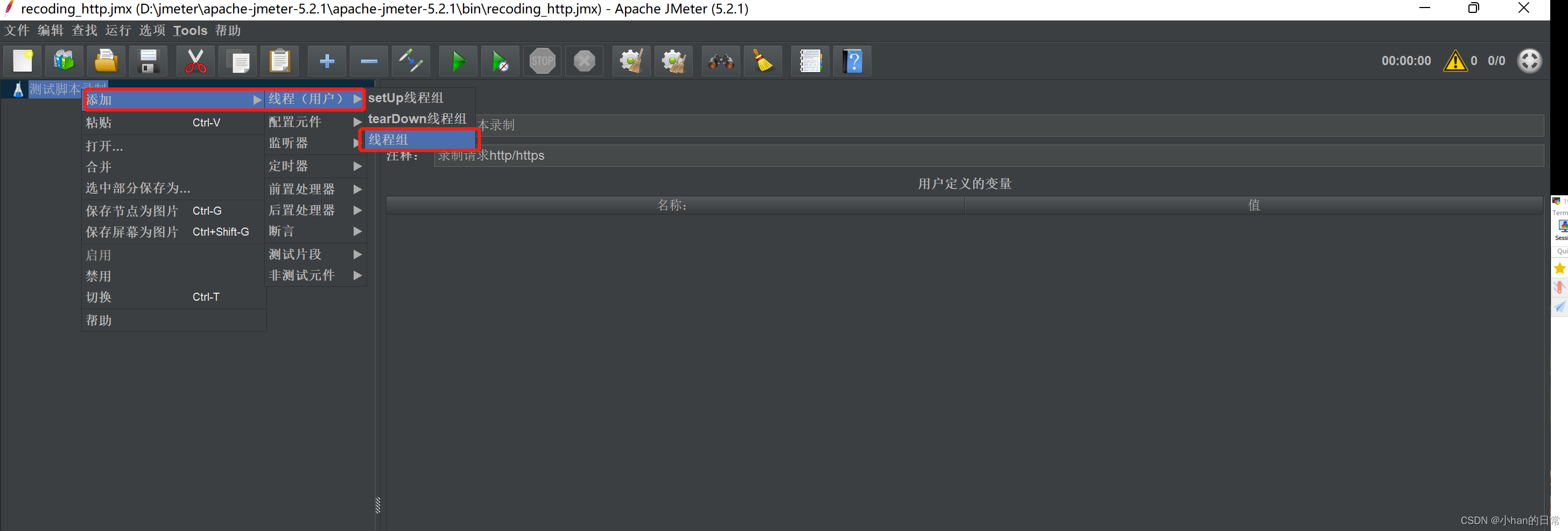
2、在线程组下添加逻辑控制器--录制控制器
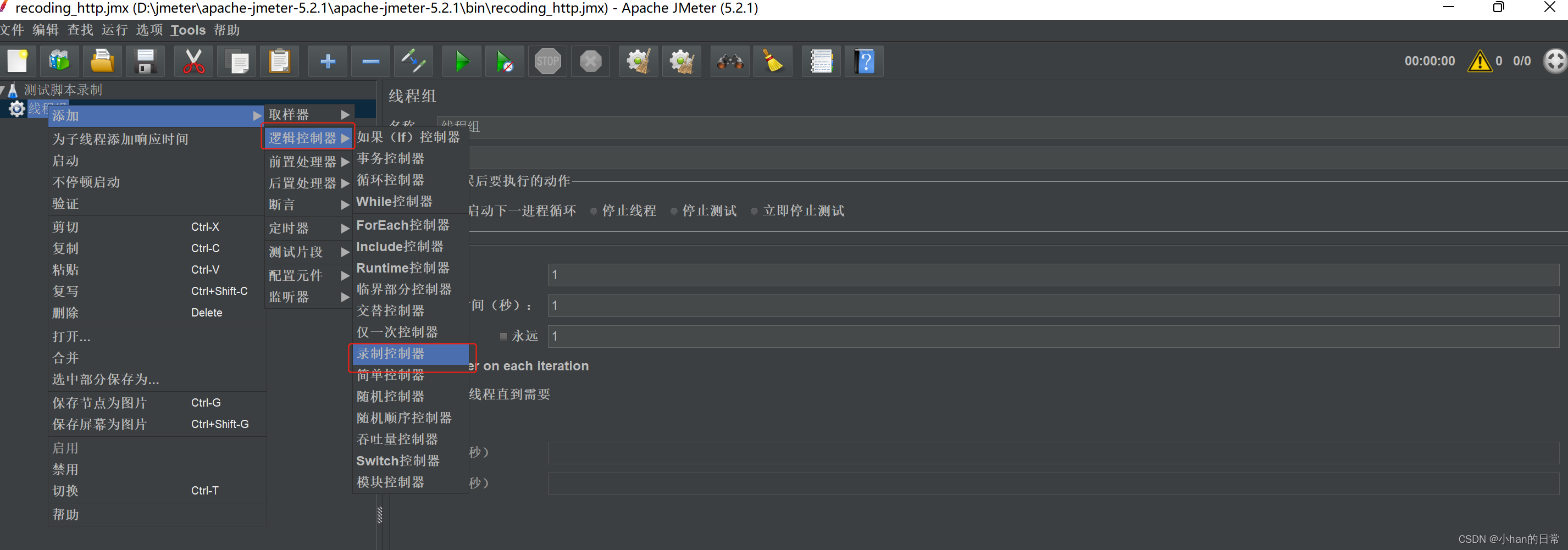
3、在项目下添加非测试原件-HTPP代理服务器
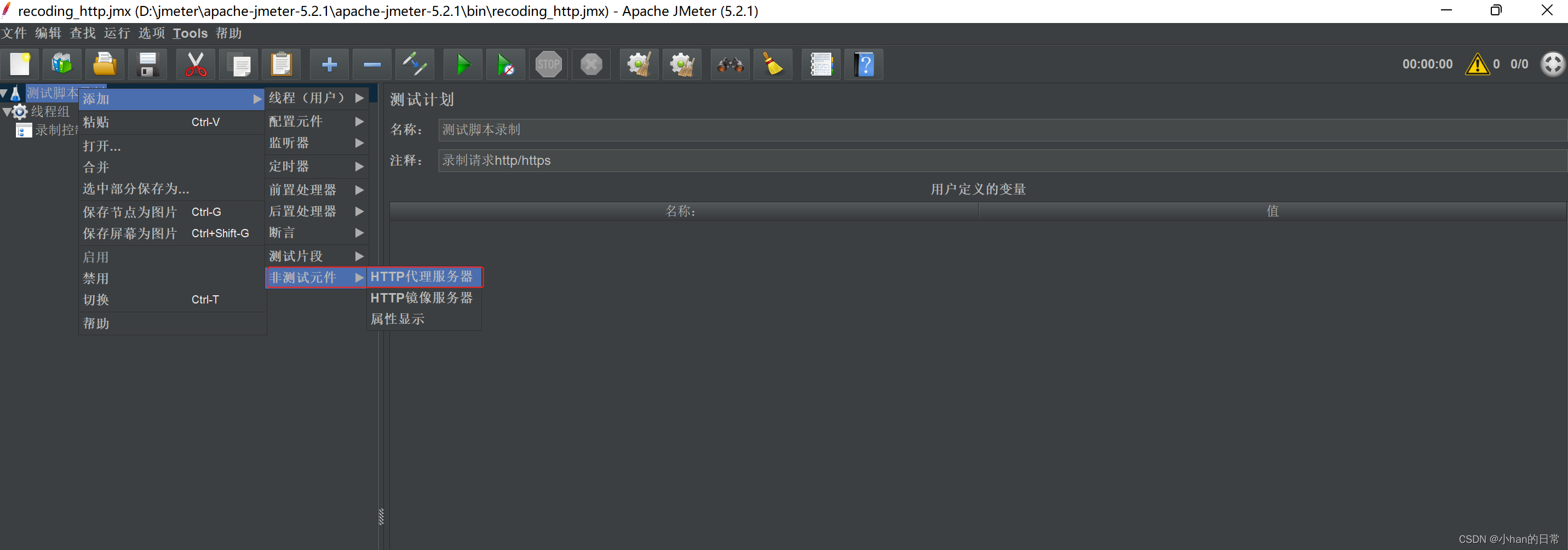
4、设置HTTP代理服务器中的端口(默认8888)、url(正则表达式写法,根据数据需要自行填写需录制网址的格式)、目标控制器(选择上面新建的录制控制器)

5.进行浏览器的代理设置(我此处使用的是Chrome浏览器,搭配使用插件SwitchyOmega,也可在设置中进行代理修改,此处详解使用switchyomega代理)
浏览器设置代理方式可自行百度
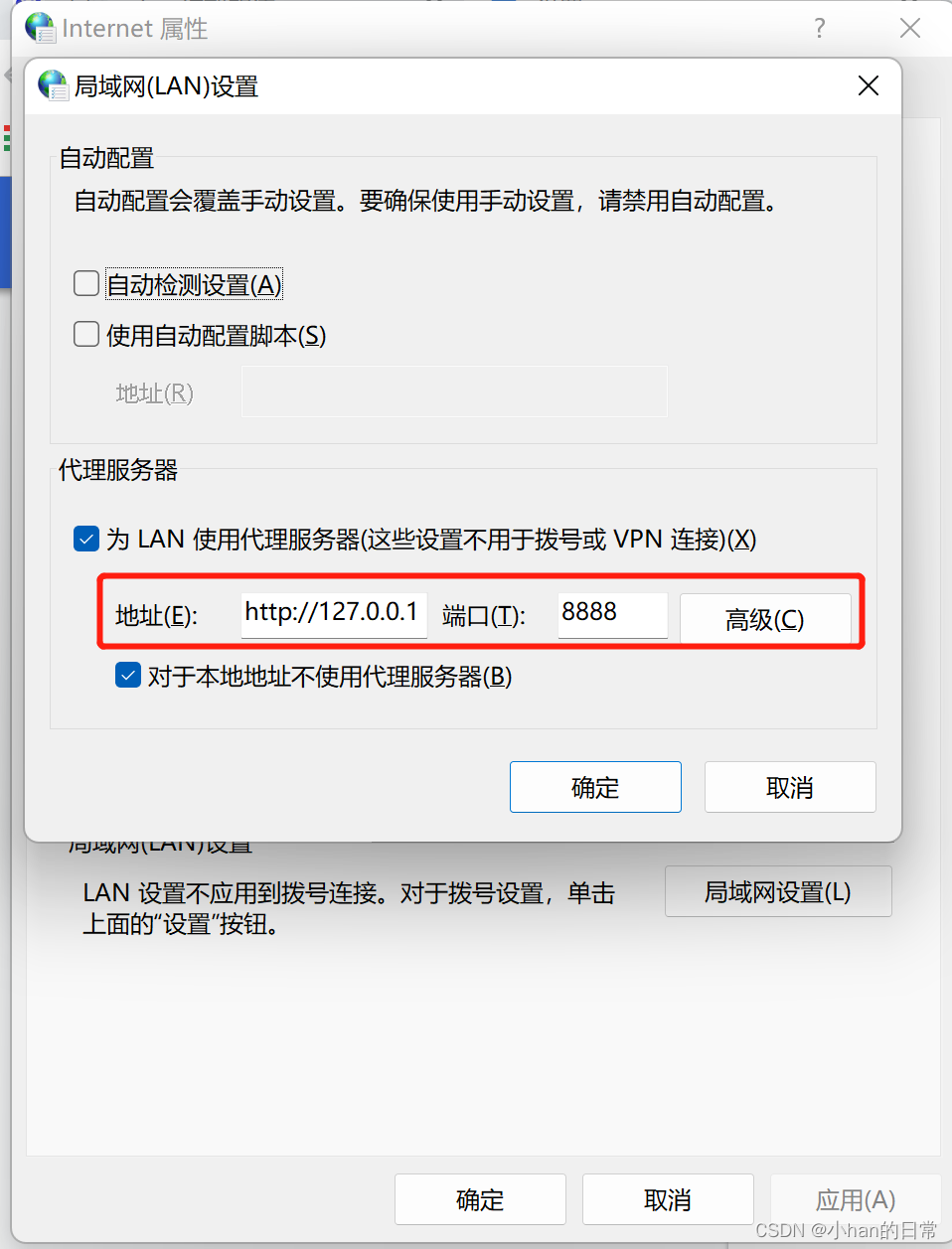
SwitchyOmega的下载地址
链接:https://pan.baidu.com/s/1Ap8cM9wwmy23UKXgbZF4Zw
提取码:nrl0
1)下载完成后点击设置下的扩展程序
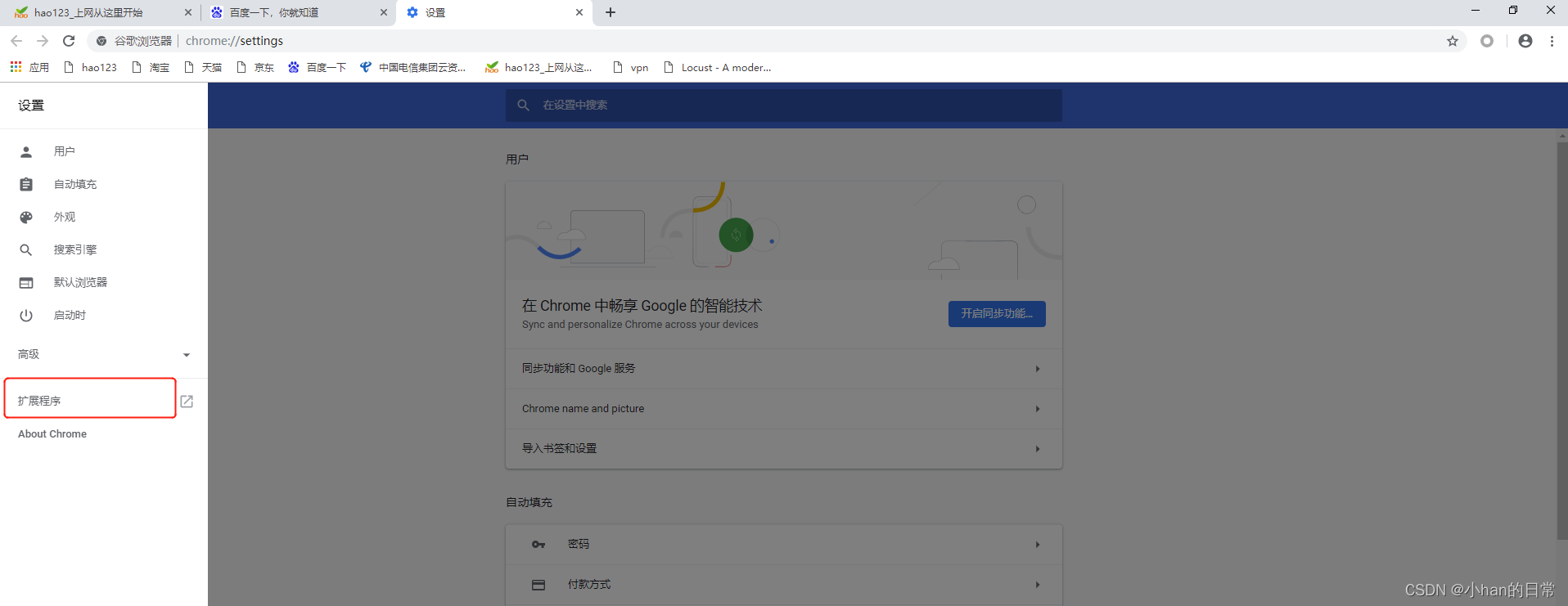
2)将下载好的安装包拖至扩展程序界面完成安装
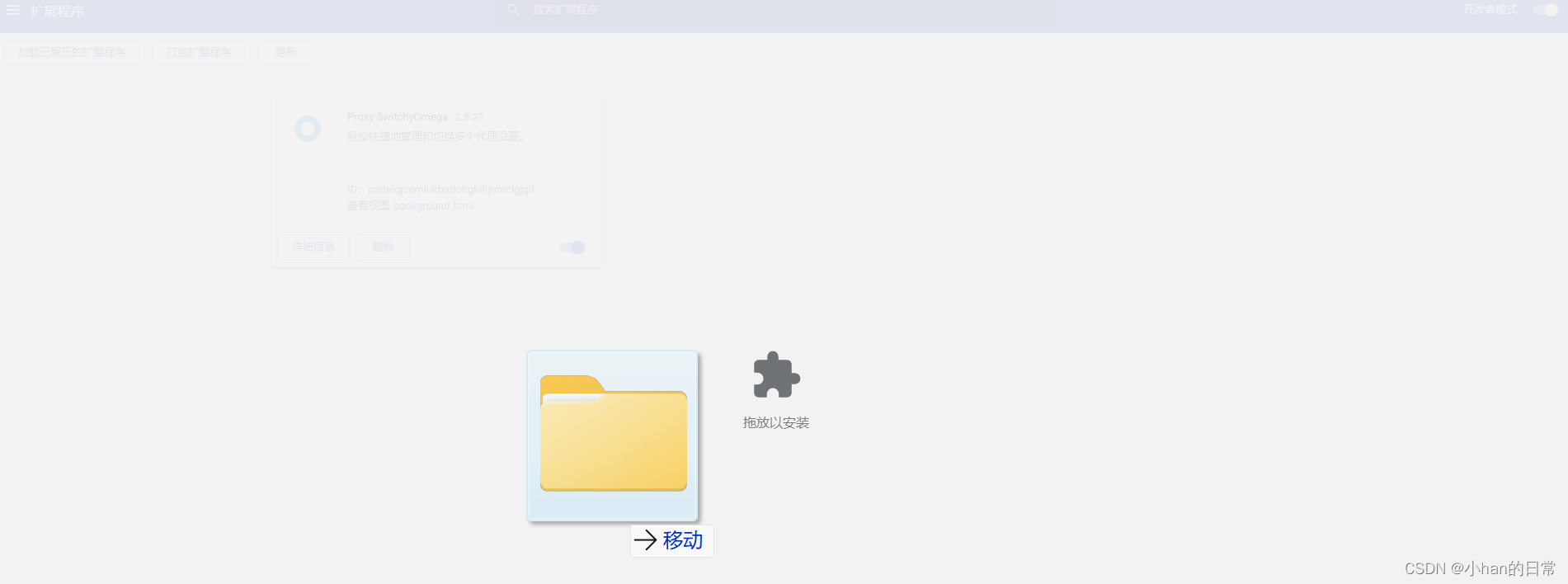
3)完成switchyomega的设置(此处配置端口jmeterHTTP代理服务器的端口设置一致)(ip设置本机即可127.0.0.1)
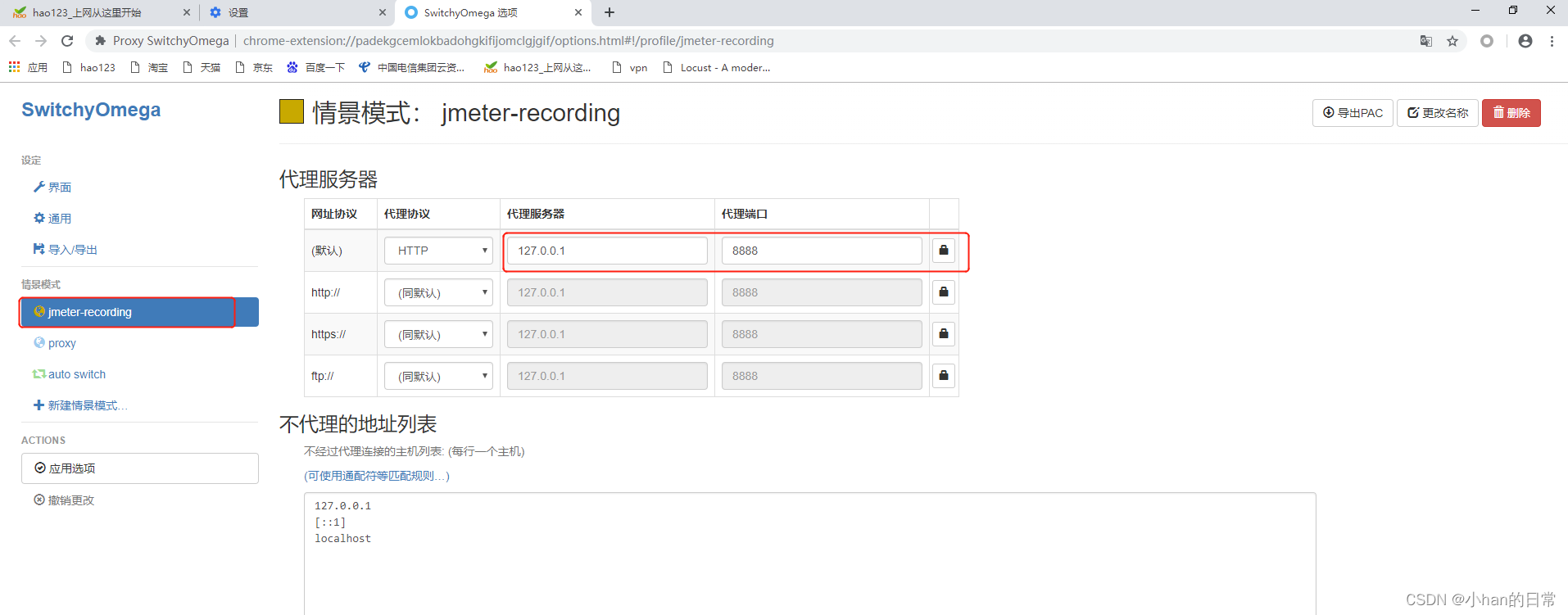
4)点击右上角圆圈即可选择对应的代理
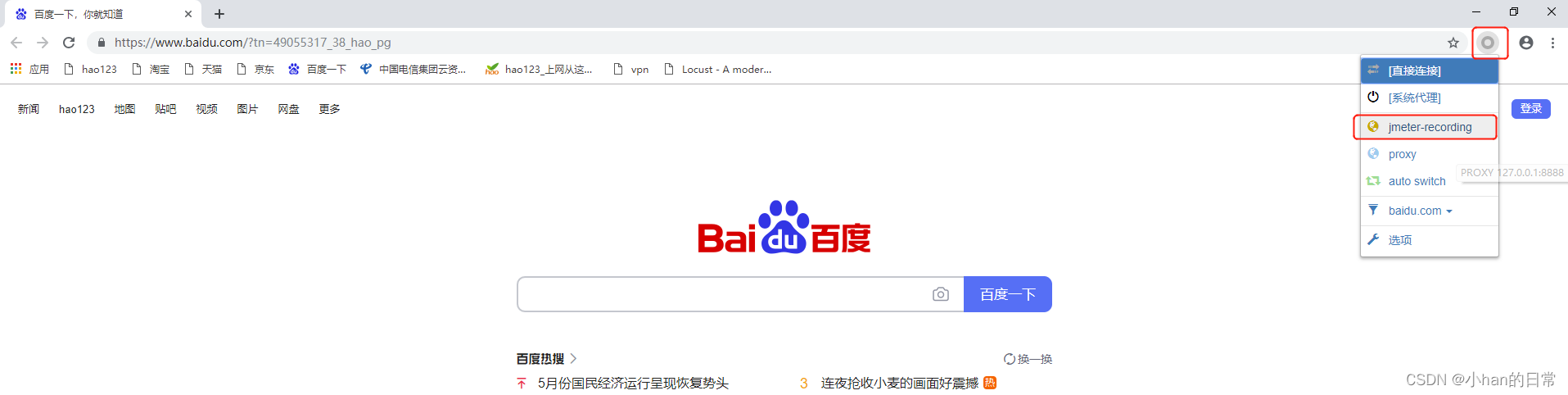
6、开启jmeter下HTTP代理服务器

首次开启,会出现如下提示,点击完ok后,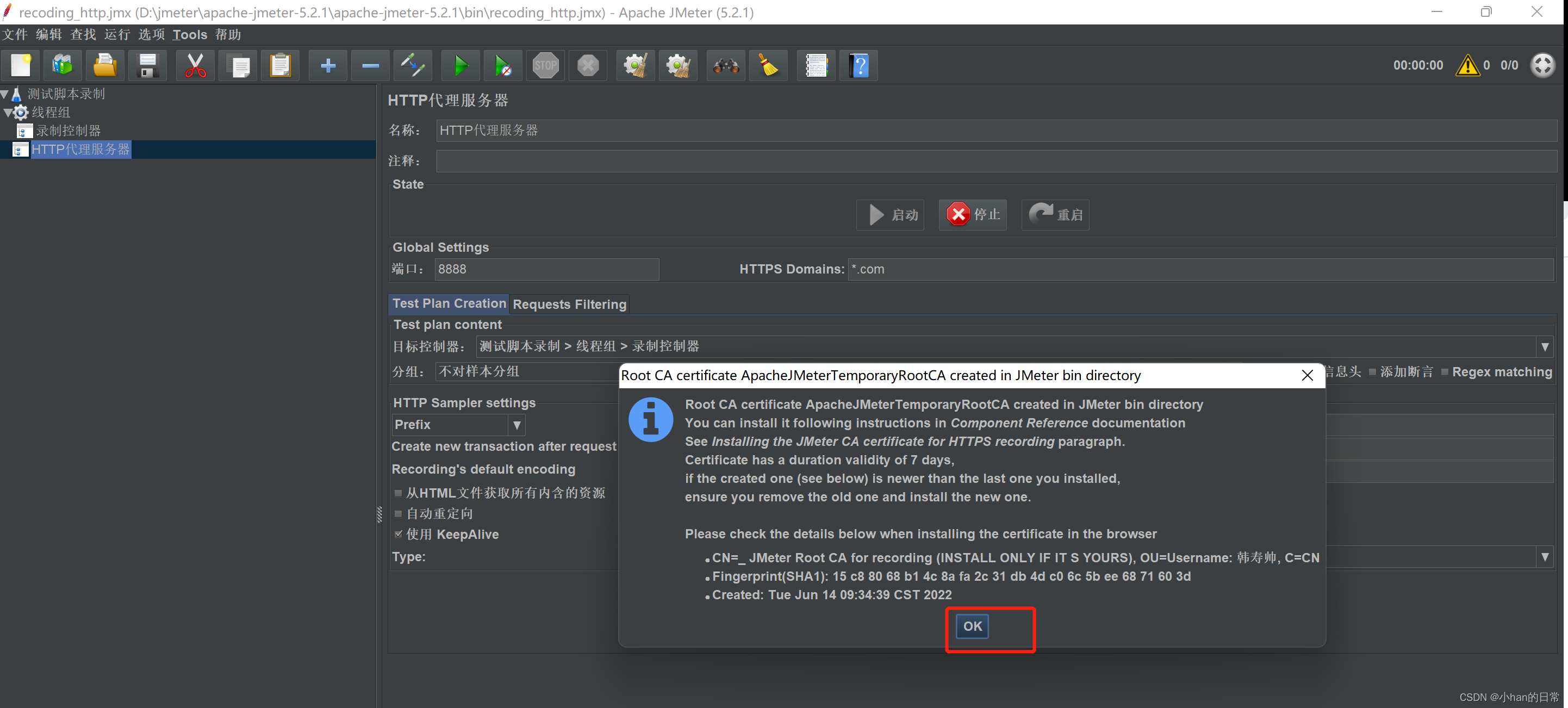
系统会在jmeter安装目录bin下生成证书,双击,crt结尾的证书,将证书配置在【受信任的根证书颁发机构】下,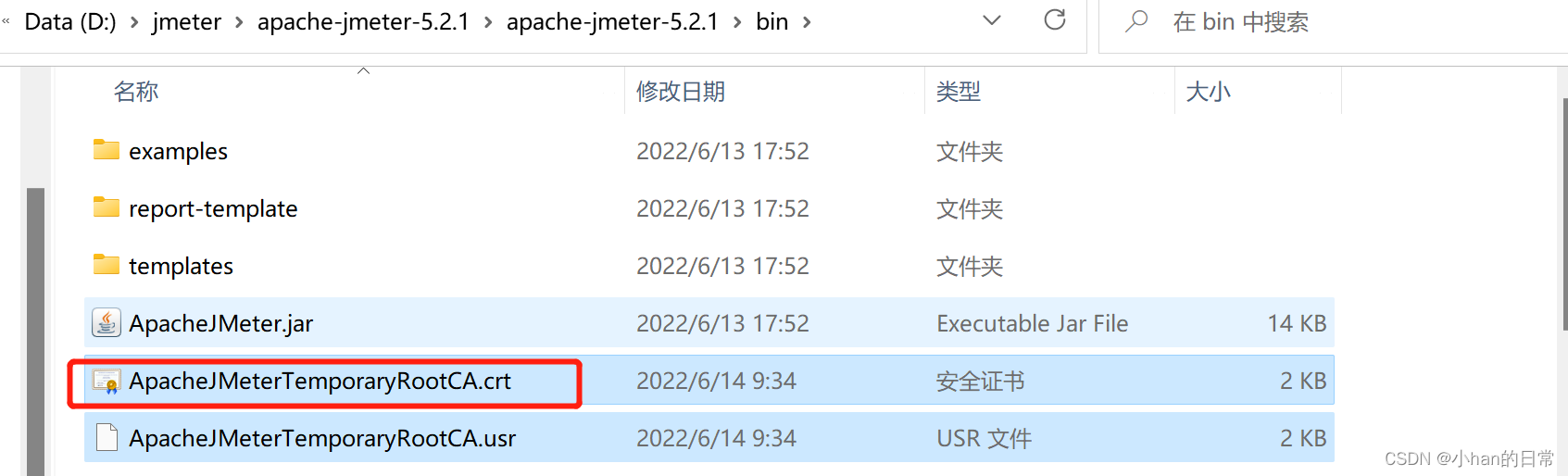
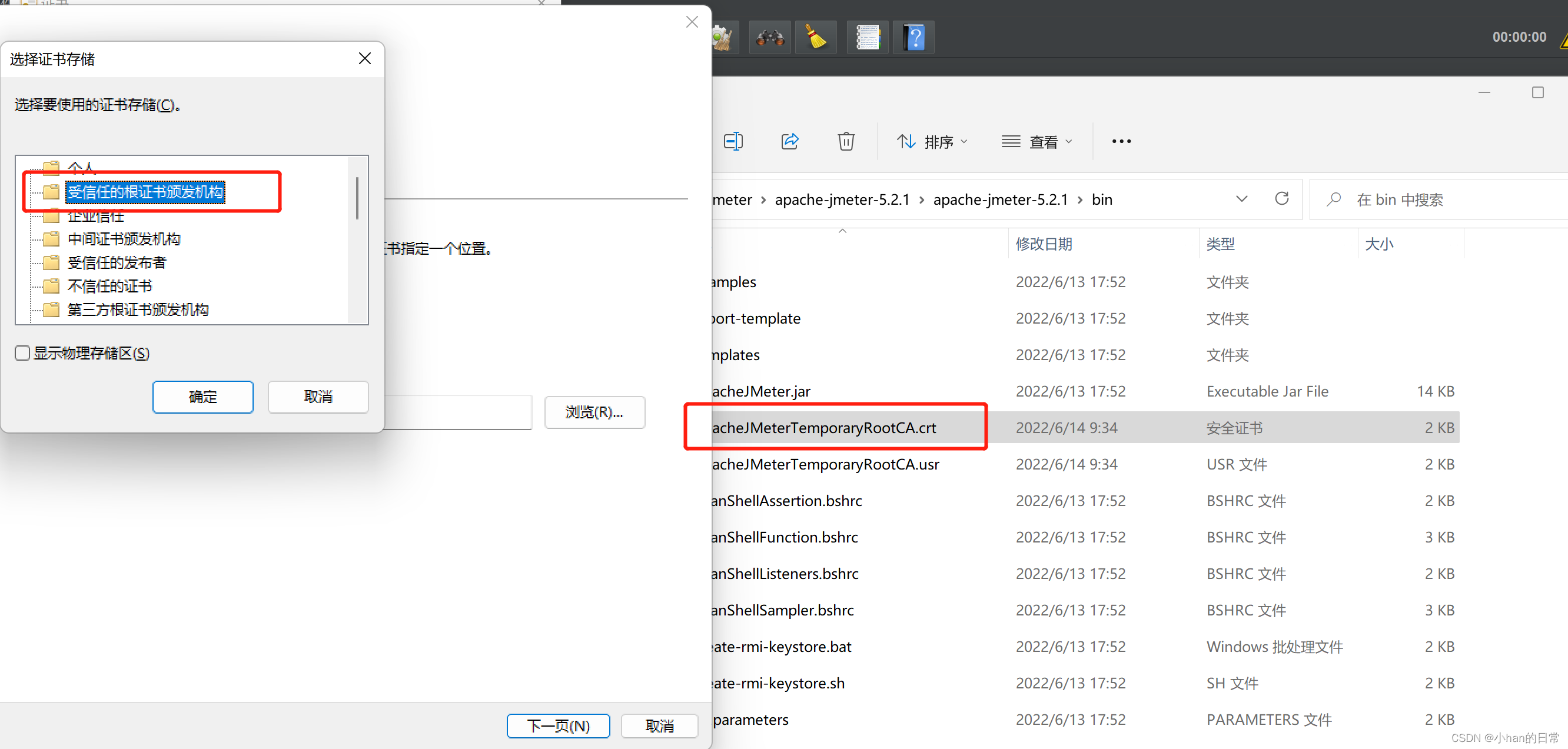
7、此时刷新baidu界面,在jmeter中,录制控制器下,就可显示到符合正则表达式规则的网址
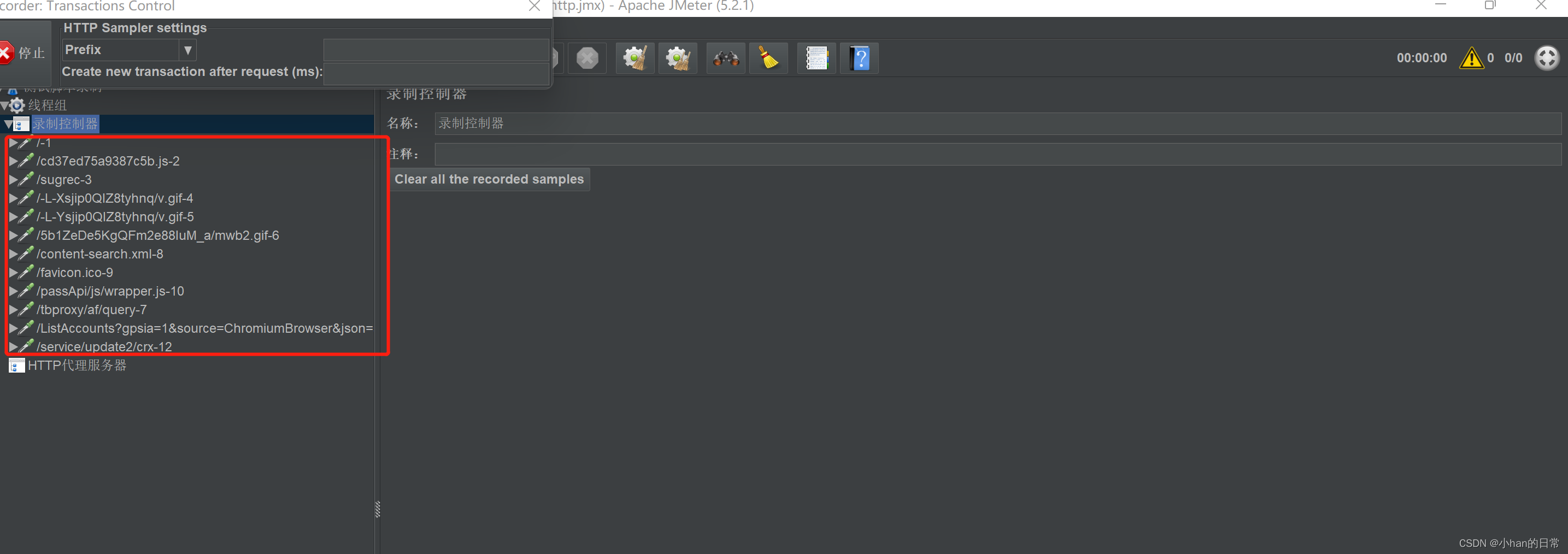
选择其中一个请求 ,使用shift+Ctrl,再选择后面的请求,会同时选中两者中间包含的所有请求,点击上方红色小剪刀,可进行情况操作,调试时使用,
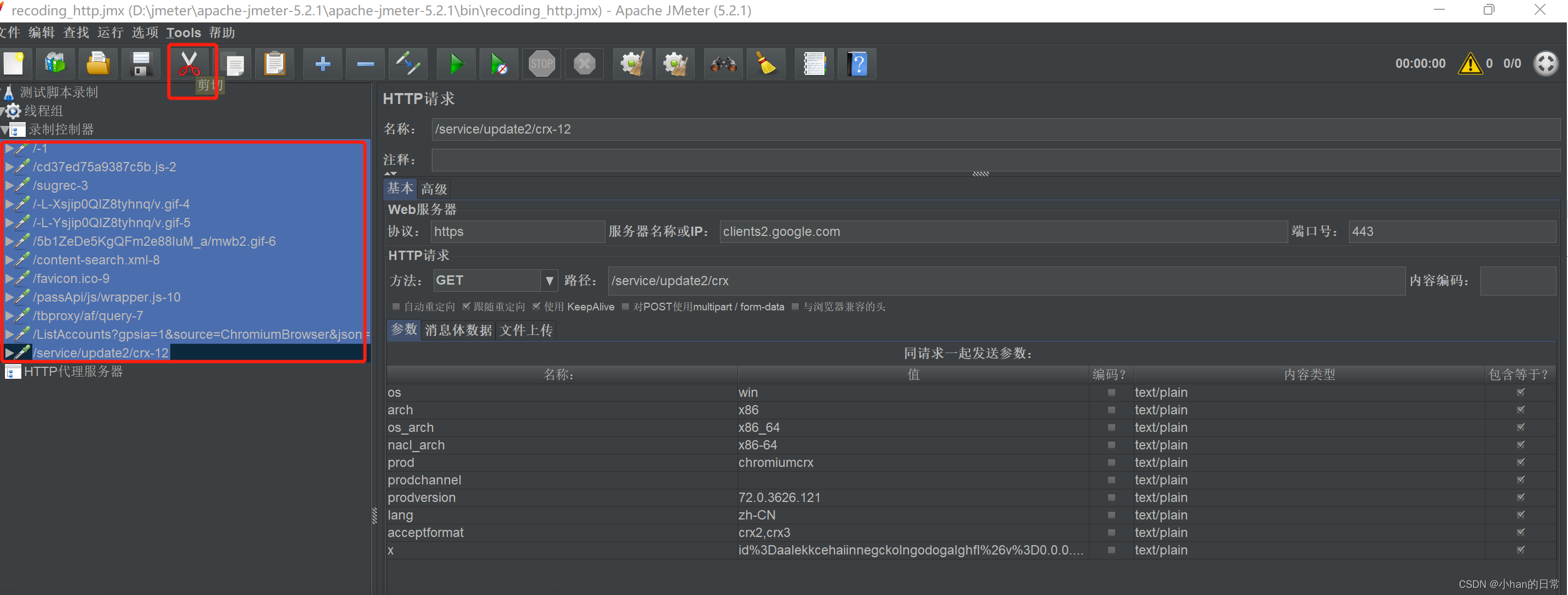
8、对录制的请求进行排除或包含限制操作
进入HTTP代理服务器--Requests Filltering下
包含:录制控制器下显示的HTPTP请求包含哪些符合设置规则(正则表达式)
排除:录制控制器下不显示的HTPTP请求包含哪些符合设置规则(正则表达式)(如下图设置为【.*\.(gif|ico|js).*】,表示为请求不包含.gif .ico .js)
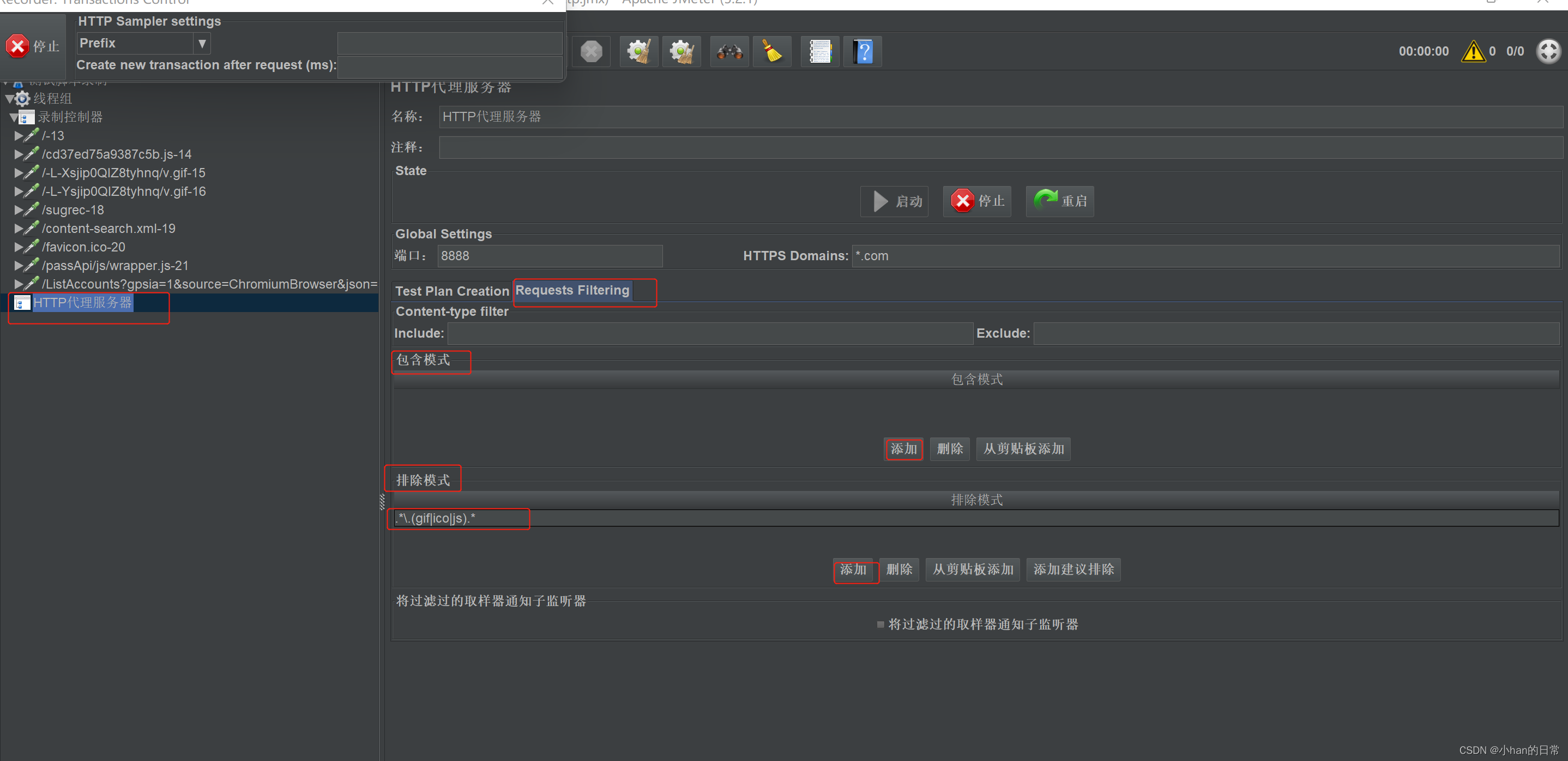
根据需要完成设置,点击【重启】,使录制控制器下只存在符合录制要求的http请求
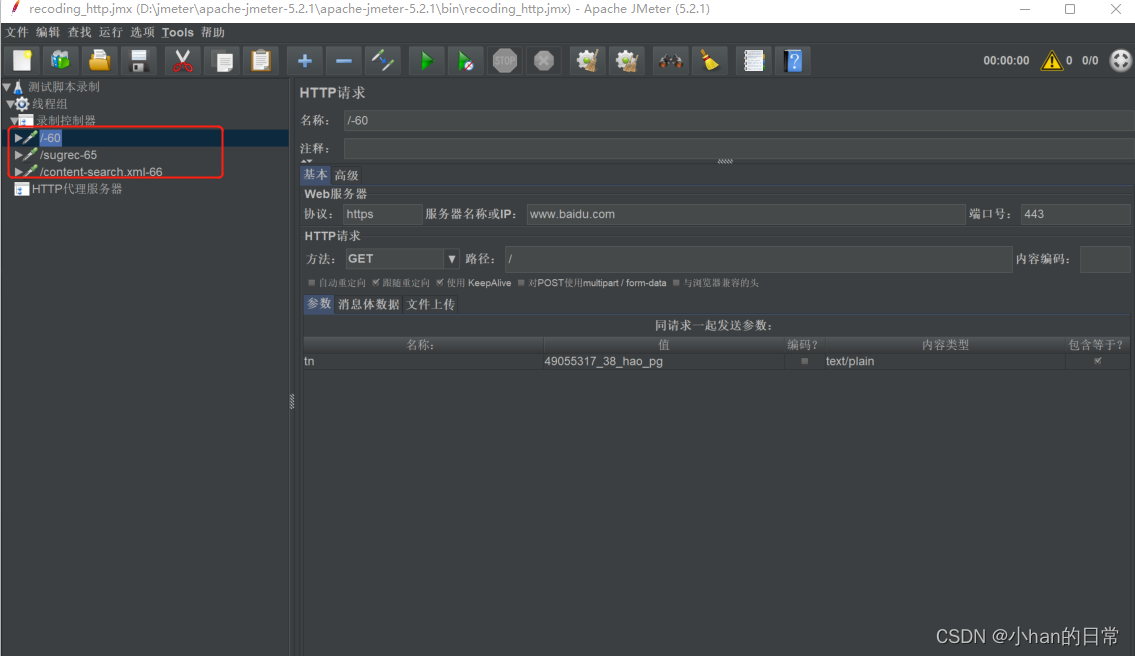
9、完成录制后,可【停止】HTTP代理服务器
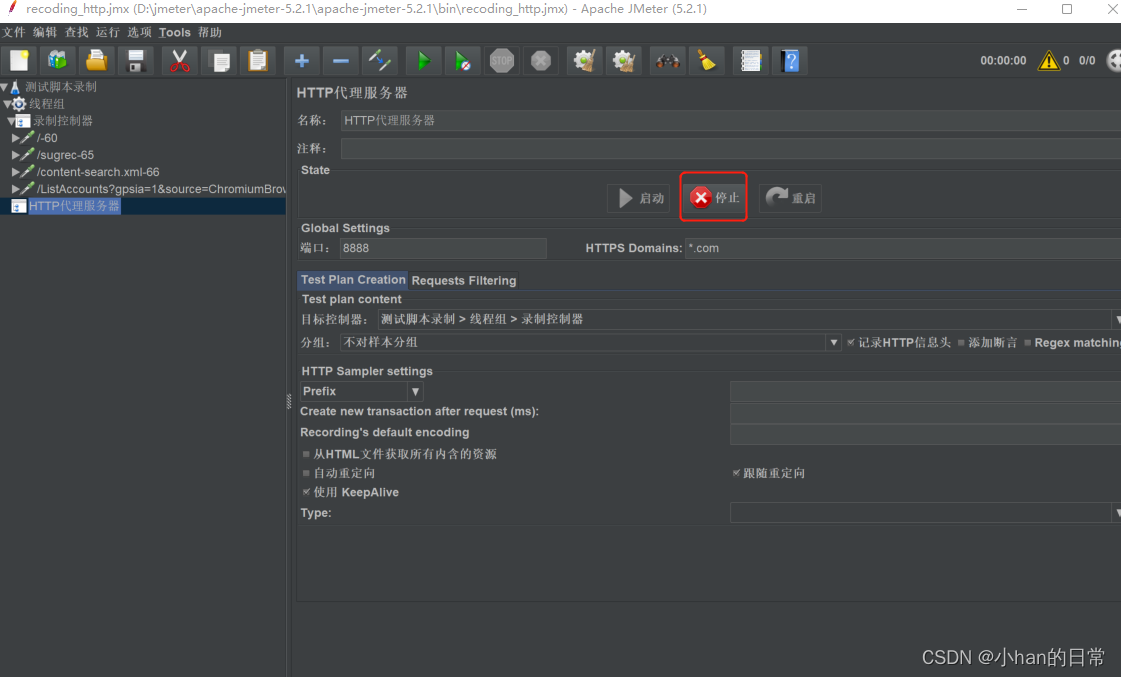
10、在录制控制下添加监听器--查看结果树
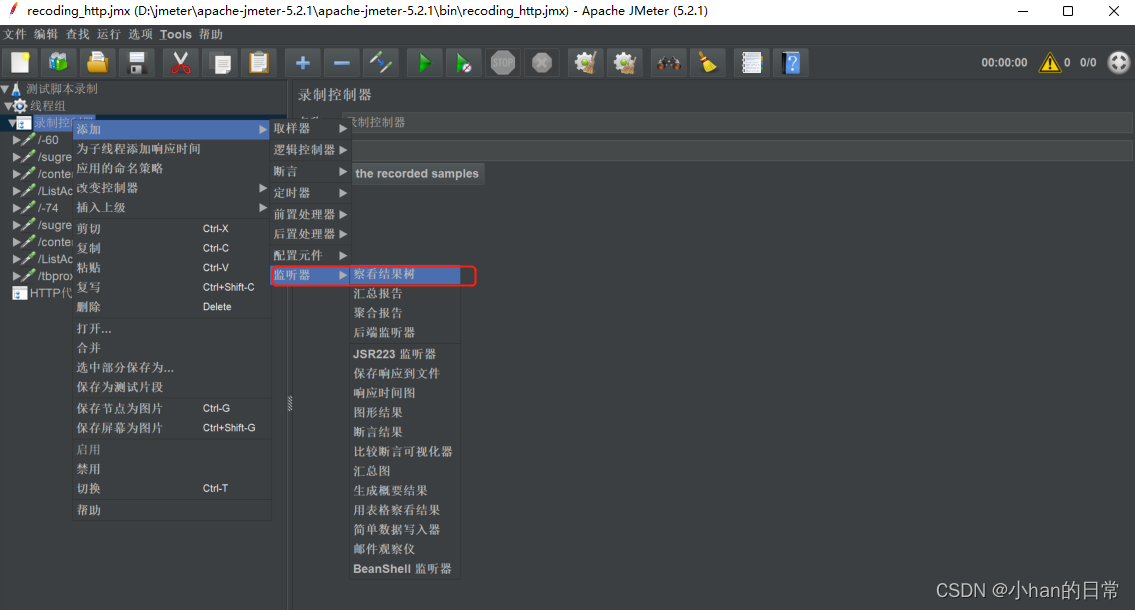
点击【启动】按钮,结合线程组的设置可对录制的请求进行后续的测试
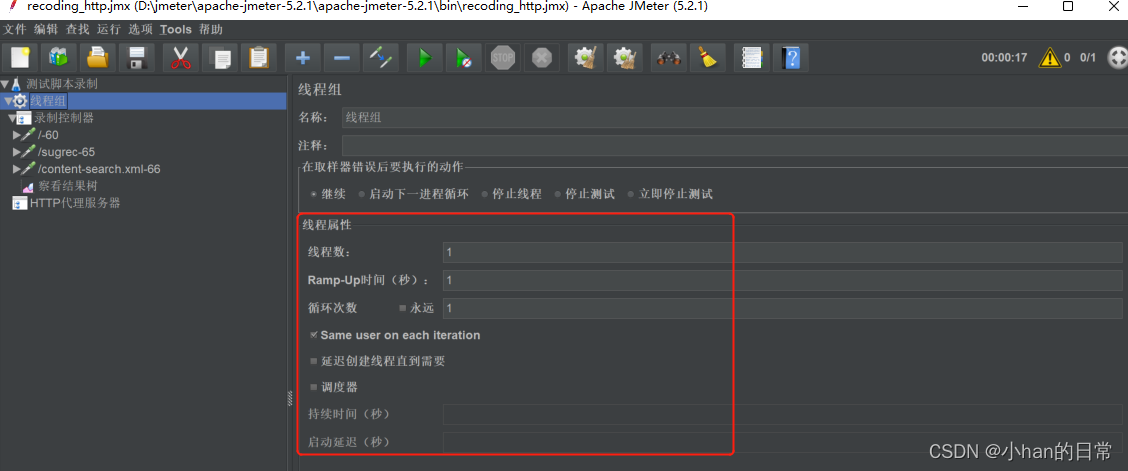
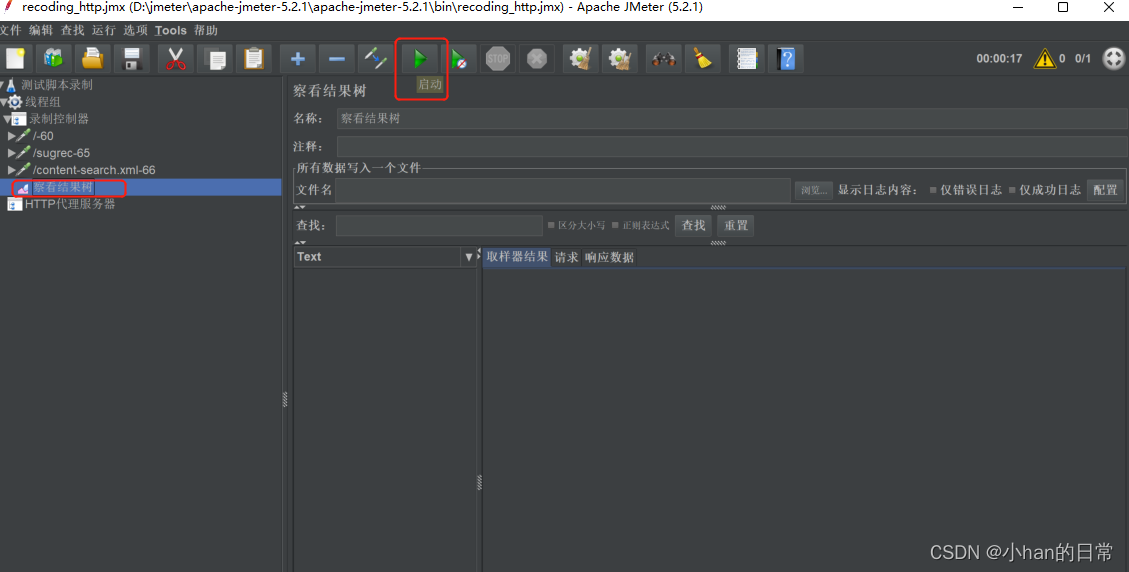
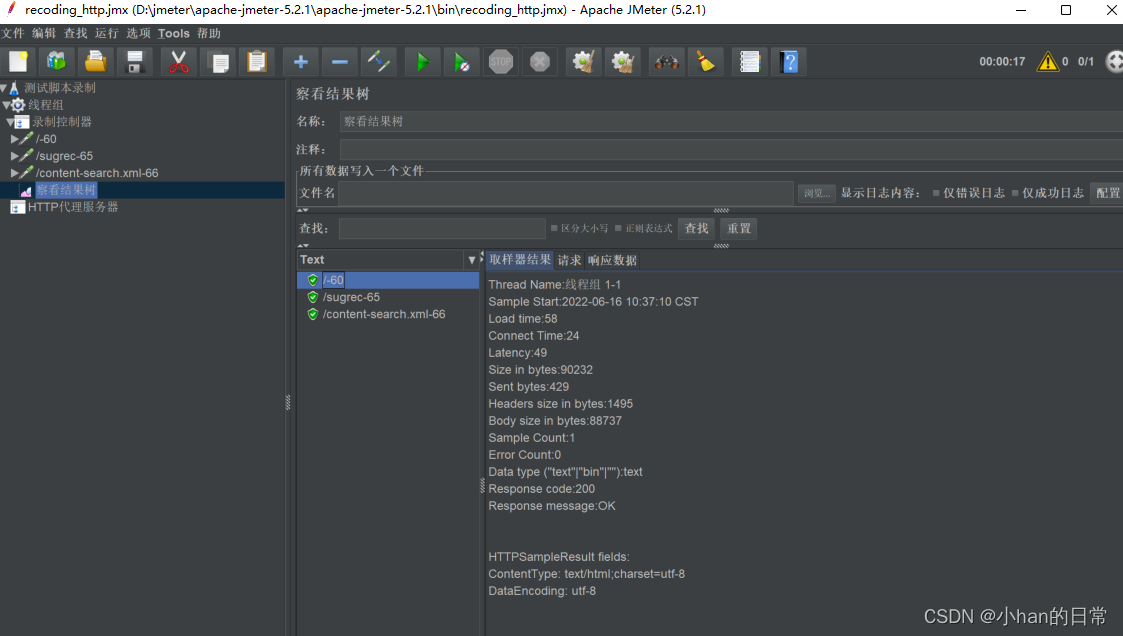
--------------本文介绍到此结束-----------






















 3万+
3万+











 被折叠的 条评论
为什么被折叠?
被折叠的 条评论
为什么被折叠?








